excel除法公式怎么输入 除法运算符号使用教程
发布时间:2025-05-08 编辑:游乐网
在excel中输入除法公式时,使用斜杠“/”作为除法符号,公式格式为“=a1/b1”。具体步骤包括:1.选择目标单元格,2.输入“=”,3.输入分子单元格(如a1),4.输入“/”,5.输入分母单元格(如b1)。注意避免分母为零导致的“#div/0!”错误,可使用“=if(b1=0,"错误",a1/b1)”来处理。
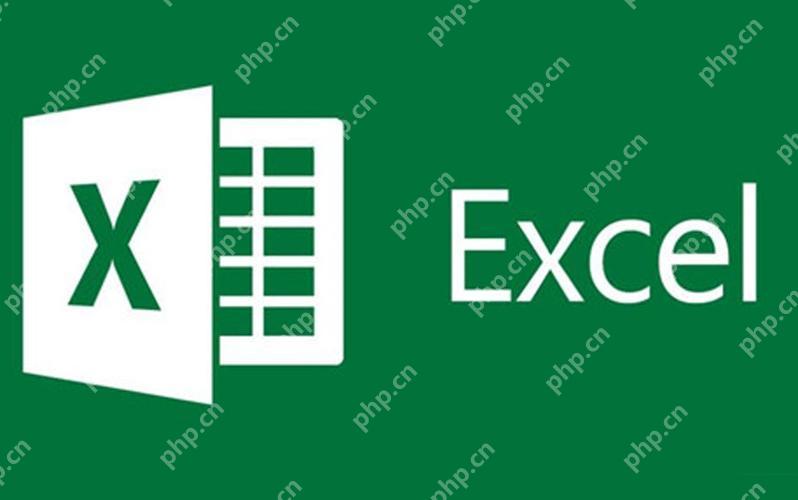
要在Excel中进行除法运算,输入公式时使用斜杠“/”作为除法符号。比如,要计算A1单元格除以B1单元格,可以在目标单元格输入公式“=A1/B1”。
Excel中如何输入除法公式在Excel中输入除法公式时,首先要确保你已选择好要显示结果的单元格。然后,输入等号“=”,接着是你的分子单元格(例如A1),然后是斜杠“/”,最后是你的分母单元格(例如B1)。例如,“=A1/B1”。这是一个简单而直接的方法,但需要注意的是,如果分母单元格为零,会导致错误。
常见错误及解决方法输入除法公式时,最常见的错误是分母为零,这会导致“#DIV/0!”错误。为了避免这种情况,可以使用IF函数来检查分母是否为零,例如“=IF(B1=0,"错误",A1/B1)”。这样,当B1为零时,单元格会显示“错误”而不是错误代码。另一个常见问题是引用错误,确保你输入的单元格引用是正确的,避免拼写错误或引用不存在的单元格。
高级除法运算技巧对于更复杂的需求,可以结合其他函数来增强除法运算。例如,使用ROUND函数来四舍五入结果,如“=ROUND(A1/B1,2)”,可以将结果保留两位小数。另外,如果你需要对一系列数据进行除法运算,可以使用数组公式。在Excel 365或Excel 2019及更高版本中,可以使用动态数组公式,如“=A1:A10/B1:B10”,这会自动填充结果到相应的单元格中。
除法运算的实际应用在实际工作中,除法运算常用于计算百分比、平均值或财务分析。例如,计算销售增长率时,可以用本期销售额除以去年同期销售额,再减去1得到增长率。这样的应用不仅需要准确的除法运算,还需要理解数据背后的意义,确保计算结果的合理性。
相关阅读
MORE
+- 0x000000a蓝屏代码是什么意思 蓝屏代码0x000000a的解决方法 05-13 华为UC浏览器视频导出U盘 05-13
- word空格很大 但是删除不掉 word大空格清除的4种方案 05-13 word文字竖着怎么打 word竖排文字设置步骤解析 05-13
- uc浏览器缓存的视频看不了 解决uc浏览器缓存视频无法播放问题 05-13 芒果tv里怎么看直播 芒果tv直播观看教程一看就会 05-13
- 知乎崩了解决方法 05-13 手机steam怎么注册账号 手机steam账号注册流程解析 05-13
- 梦境生成器无法打开?试试这些解决办法! 05-13 微信接龙怎么发起 微信接龙功能使用技巧 05-13
- 手机google地图为什么用不了怎么办 05-13 电脑开机后进不了系统 系统无法进入修复方法 05-13
- 微信崩了原因和解决方法 05-13 乐播投屏没有声音怎么办 05-13
- 微信群聊没保存到通讯录怎么办 05-13 电脑开机之后黑屏只有鼠标 开机黑屏鼠标显示解决方案汇总 05-13
- 华为手机UC缓存视频导出步骤 05-13 酷狗音乐无法使用qq登陆怎么办 酷狗音乐无法使用qq登陆解决方式一览 05-13
热门合集
MORE
+热门资讯
MORE
+- 1 福运异宝即将开启《魔域口袋版》大奖免费送
- 2 Mac上玩《Movie Adventure 电影工作室》攻略,苹果电脑运行iOS游戏指南
- 3 Mac玩《同一个世界》攻略,如何在苹果电脑上运行《同一个世界》
- 4 Mac上玩《葫芦娃》攻略,如何在苹果电脑运行《葫芦娃》?
- 5 开放共创 荣耀全面打造AI PC创新中心
- 6 Mac电脑上玩《洪恩爱运动》教程,轻松在苹果电脑运行《洪恩爱运动》!
- 7 Mac上玩《清洗大脑!》攻略,如何在苹果电脑上享受这款iOS游戏?
- 8 Mac电脑上玩《天天连线》攻略,苹果电脑运行iOS游戏《天天连线》详细指南
- 9 Mac电脑玩《军团》攻略,如何在苹果电脑上运行《军团》游戏?
- 10 Mac玩《女神擦黑板》攻略,如何在苹果电脑上运行《女神擦黑板》





























 湘公网安备
43070202000716号
湘公网安备
43070202000716号